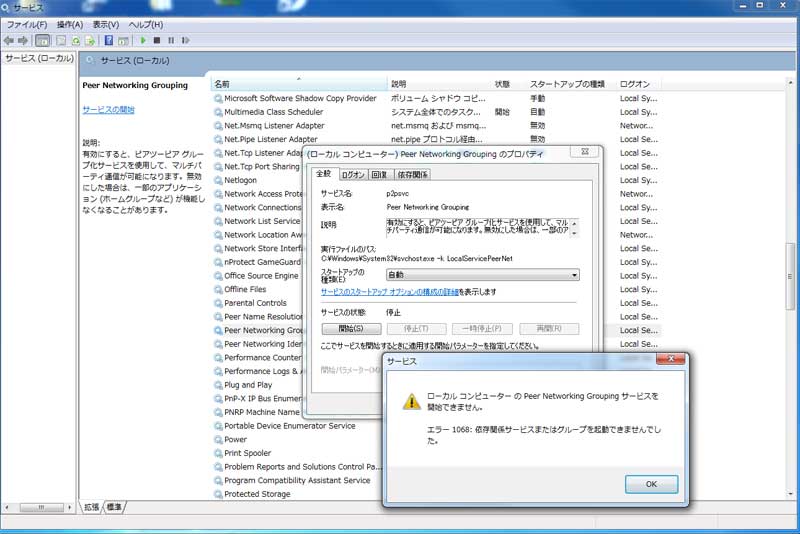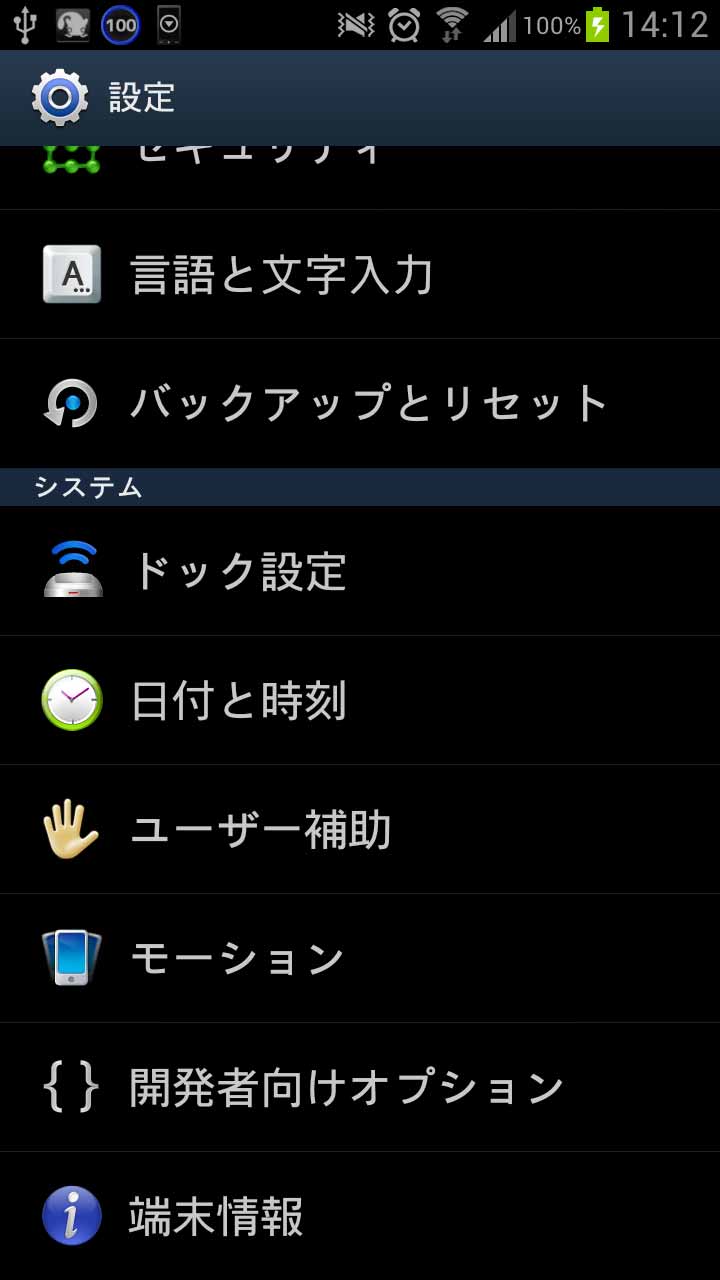インフルエンザで寝込んでいた際に、枕元に転がしていたスマートホン Samsung Galaxy S2(ISW11SC)の電源コネクタを頭でグリグリやってしまったらしく、接触不良となりデータ読み出しも危うい状態になってしまいました。
USB吸出しが出来る間にPC母艦へサルベージし、携帯端末は安心サポートパックプラスのお世話になって本体を新しく。。
スマートフォンは100%バックアップ&リストアできないので、可能な限り復元できないものかと挑戦してみた。
その方法を記載しておきます。
注意事項と判っていること
- バックアップとリストア先が共に同じ「Android4.0」系であること。
- 機種は選ばない模様。(ただし、機種依存や容量により吸い出せない場合やリストアされないデータもあるようです。)
- Google Playで有料配布されたものなどでプロテクトがかかっているものはバックアップ・リストアできない。
- PCメールアドレスなどの設定データは引き継がれない。
- 物によってはウェジットの設定データが引き継がれない。
- Android SDKがインストールされたPCが必要(PC母艦)
- rootを取らなくても良い。(わからない人はGoogleで「root化ってなに」って調べてね)
バックアップやリストアするにはAndroid SDKのインストールが必要なので、先にインストールしておいてください。
インストール手順は本サイトでも紹介していますので参考にしてください。
暇なのでandroid端末のアプリ制作を体験してみたい。<<Android SDKのインストール
スポンサードリンク
 まずはAndroid SDKがインストールされた状態を確認。
まずはAndroid SDKがインストールされた状態を確認。
1番目
Android SDKをインストールした場合、「D:\android-sdk-windows\platform-tools」のようなディレクトリ構成となっているはずです。
c:\ドライブまたはその他のドライブに指定して保存した場合はD:\を置き換えて判断してください。
2番目
USBで携帯端末をつないだ際に表示されていると思います。
接続の際は「設定」→「開発者向けオプション」→「USBデバッグ」でPCと携帯を繋ぐ必要があります。
※あとで手順を説明します。
3番目
今回の主役ファイルとなる「adb.exe」ファイルです。
先の\android-sdk-windows\platform-toolsの直下にadb.exeがない場合はバックアップ・リストアができないので確認してください。
4番目
あとから出てきますが、バックアップが成功した場合に「○○○.ab」という拡張子が.abのファイルが作成されます。
作成されたらコピーしておいたほうが良いと思います。
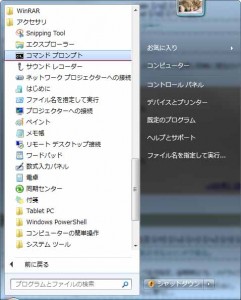
それでは実際にバックアップを行います。
「スタート」から、「アクセサリ」を選び、「コマンド・プロンプト」を選択する。
コマンドプロンプトはMS-DOS時代のコマンドが使えるので使ったことがある人は抵抗がないと思いますが、全くの素人さんには敷居が高いので、そんな方は続きを気にせずやってみてください。
cd /d
画面上では、c:\Users\○○○(ユーザー名)>cd /d になっていると思います。
確認できたら、先のAndroid SDKをインストールをインストールしたディレクトリを開き、ウィンドウ上部のディレクトリ構成をコピーします。
※ここでの例では「D:\android-sdk-windows\platform-tools」となっています。
コピーしたら、コマンドプロンプト画面に戻り、右クリックで貼り付けを行います。
c:\Users\○○○(ユーザー名)>cd /d D:\android-sdk-windows\platform-tools
上記のようになればOKです。
(参考)
この方法はAndroid SDKをインストールした際にWindows側に設定するPathが通っていない場合にディレクトリを移動するためのものですが、詳しくない方にはちんぷんかんぷんで、動かないなど陥りやすい箇所なので最初っからこのようにしました。
ちなみに、Pathが通っている場合は、コマンドプロンプトを開いた直後に、「adb.exe devices」を入力すれば
C:\Users\○○○(User Name) > adb.exe devices
List of devices attached
emulator-5554 device
となり、エミュレートデバイスの応答があります。
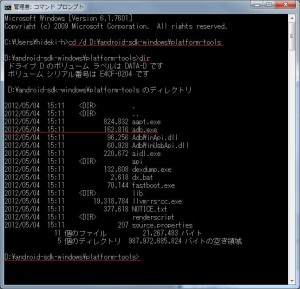
念のため、dirコマンドでadb.exeがあるディレクトリに移動できているか確認してみます。
問題がなければ
左の画面のようなこんな感じで表示されると思います。
ここまで来れば、スマートフォンの設定を行うだけです。
| <<Android SDK インストール | Android端末 完全バックアップ(バックアップ・リストア編)>> |

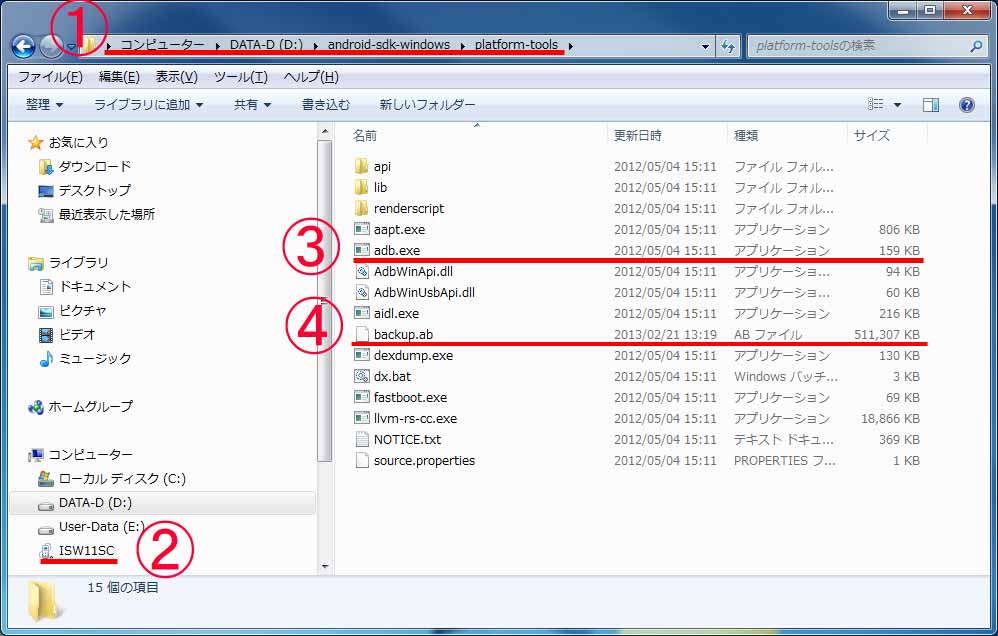
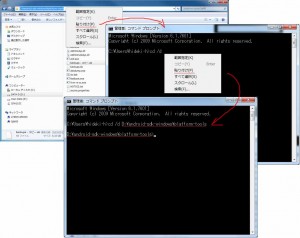






































































![【Amazon.co.jp限定】タオル研究所 [ボリュームリッチ] #003 フェイスタオル スモーキーブルー 5枚セット ホテル仕様 ふかふか 高速吸水 綿100% 耐久性 毛羽落ち少ない 【選べる10色】 Japan Technology](https://m.media-amazon.com/images/I/513GA5KvQRL._SL160_.jpg)